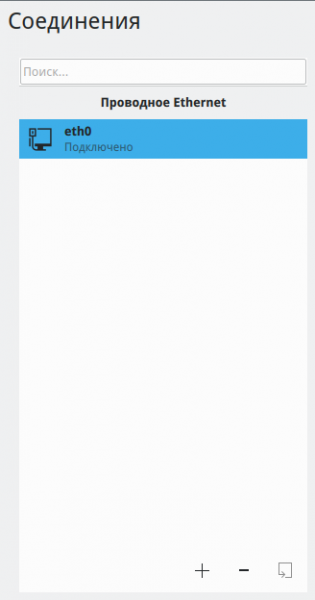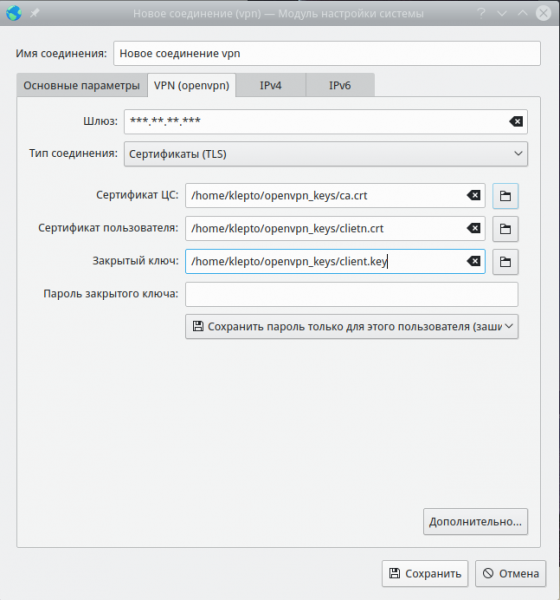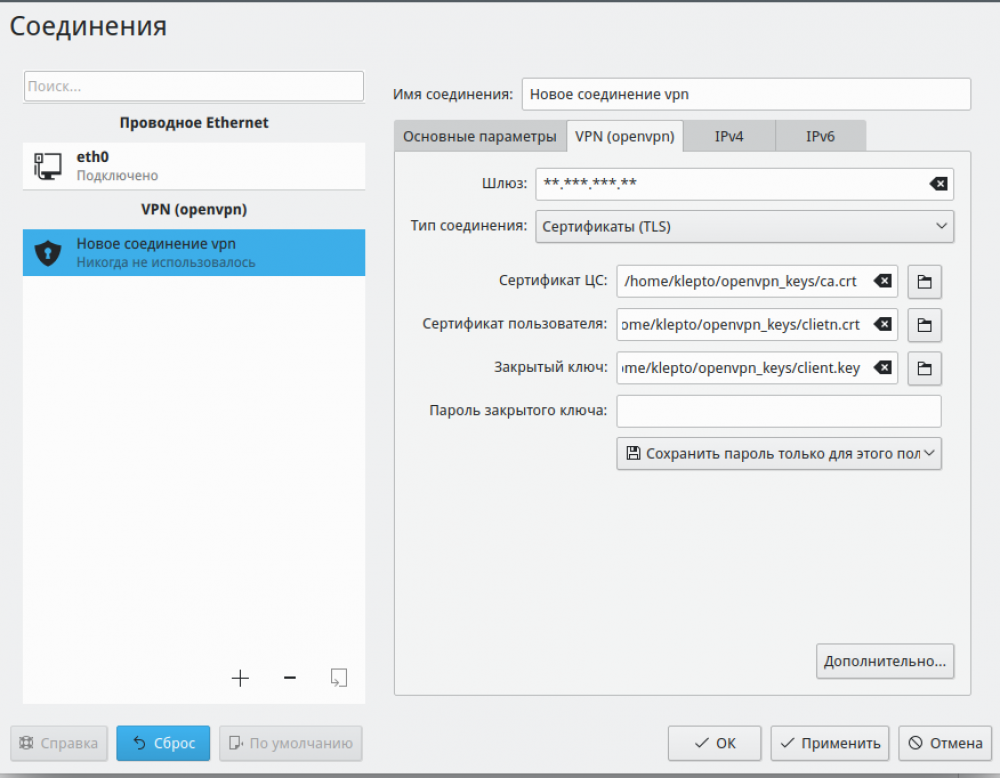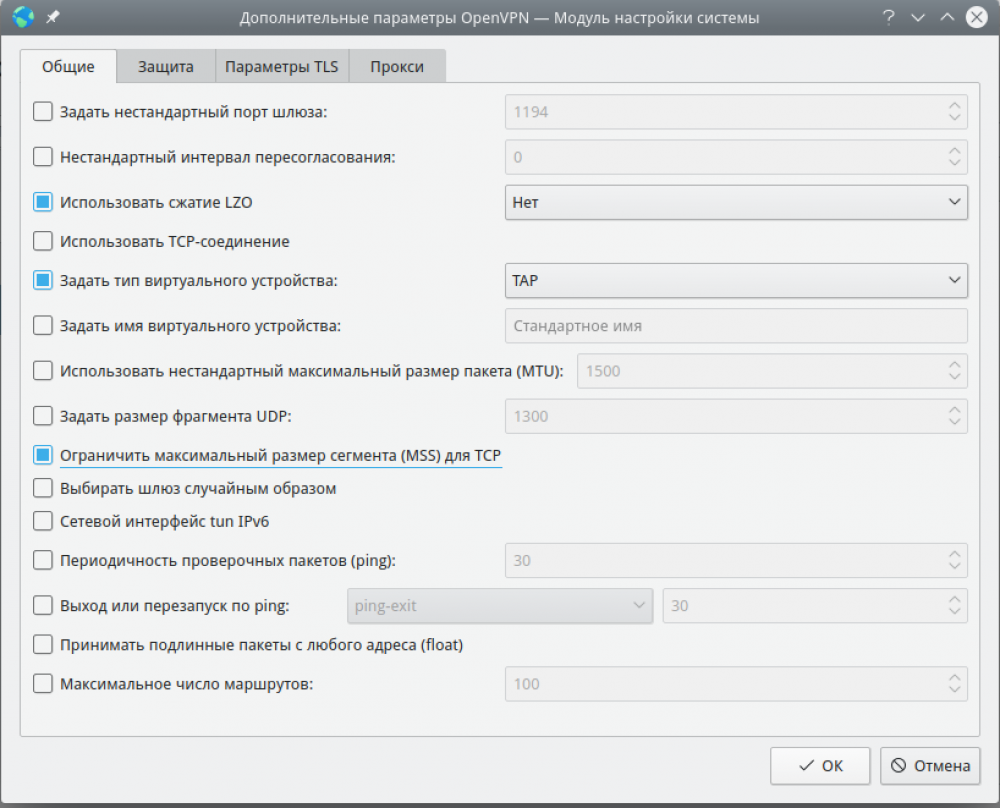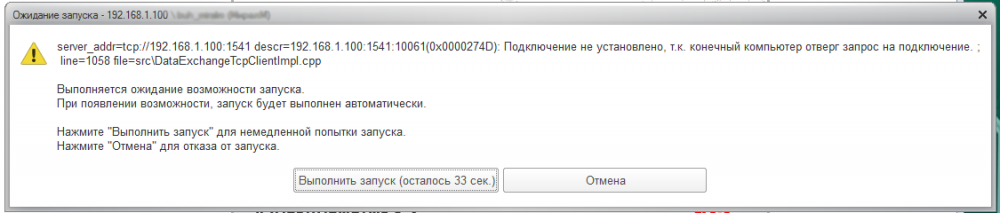Удаление старых модулей ядра ubuntu
У меня есть VPS с ubuntu-server с ограниченным дисковым пространством, которого часто не хватает, но не настолько, чтобы увеличить ежемесячный платеж. Именно поэтому отыскиваются разные способы очистить дисковое пространство, так как висящее месяцами уведомление о нехватки дискового пространства в системе мониторинга нервирует и раздражает.
Один из способов - очистить неиспользуемые модуля старых ядер.
Первым делом смотрим, какое ядро используется в системе
uname -a
klepto@hiddenhost:~$ uname -a
Linux host 5.4.0-122-generic #138-Ubuntu SMP Wed Jun 22 15:00:31 UTC 2022 x86_64 x86_64 x86_64 GNU/Linux
klepto@hiddenhost:~$
Становится ясно, что используется ядро версии *122
Теперь посмотрим сколько лишнего у нас есть
klepto@hiddenhost:~$ dpkg --list | grep linux-image
ii linux-image-5.4.0-109-generic 5.4.0-109.123 amd64 Signed kernel image generic
ii linux-image-5.4.0-110-generic 5.4.0-110.124 amd64 Signed kernel image generic
ii linux-image-5.4.0-121-generic 5.4.0-121.137 amd64 Signed kernel image generic
ii linux-image-5.4.0-122-generic 5.4.0-122.138 amd64 Signed kernel image generic
ii linux-image-5.4.0-125-generic 5.4.0-125.141 amd64 Signed kernel image generic
ii linux-image-5.4.0-126-generic 5.4.0-126.142 amd64 Signed kernel image generic
ii linux-image-5.4.0-72-generic 5.4.0-72.80 amd64 Signed kernel image generic
ii linux-image-5.4.0-74-generic 5.4.0-74.83 amd64 Signed kernel image generic
ii linux-image-5.4.0-84-generic 5.4.0-84.94 amd64 Signed kernel image generic
ii linux-image-5.4.0-88-generic 5.4.0-88.99 amd64 Signed kernel image generic
ii linux-image-5.4.0-90-generic 5.4.0-90.101 amd64 Signed kernel image generic
ii linux-image-5.4.0-96-generic 5.4.0-96.109 amd64 Signed kernel image generic
ii linux-image-generic
Теперь удаляем, описав лишнее в фигурных скобках. Это действие субъективно и основывается на ваших предпочтениях.
klepto@hiddenhost:~$ sudo apt-get purge linux-image-5.4.0-{72,74,84,88,90,96,109,110,121}
Осталось подтвердить удаление и немного подождать окончания процесса.
Обновлено 0 пакетов, установлено 0 новых пакетов, для удаления отмечено 15 пакетов, и 0 пакетов не обновлено.
После данной операции объём занятого дискового пространства уменьшится на 1286 MB.
Хотите продолжить? [Д/н]
Вам ведь не нужно напоминать, что вы все делаете на свой страх и риск, и автор статьи не несет ответственности за возможный причиненный ущерб? ;-) Экспериментируйте, ведь дорогу осилит идущий.